时间:2023-08-27 11:18:12 作者:娜娜 来源:系统之家 1. 扫描二维码随时看资讯 2. 请使用手机浏览器访问: https://m.xitongzhijia.net/xtjc/20230827/293805.html 手机查看 评论 反馈
华硕电脑开机自动进BIOS怎么回事?这可能意味着存在一些错误或故障,导致出现这一问题的原因可能是键盘问题、BIOS设置错误、CMOS电池问题、硬件故障等等。不会自己解决的用户不用担心,这个问题通常是可解决的。下面就来看看吧。

一. 确认BIOS里面Boot启动盘是否正常:
确认BIOS,能否正常识别硬盘,这里要以装有系统的硬盘在第一启动项。
电脑开机,在出现华硕logo的界面,连续按F2,进入BIOS(同品牌,不同型号的电脑进入BIOS启动热键会不一样),通过方向键选择【Boot】-【Boot option #1】,选择正确的系统引导盘,再按F10,保存退出。
注:部分机型,开机按F2,进入BIOS Utility,这时要先按F7,进入BIOS主菜单,再通过方向键选择【Boot】。

二. 恢复BIOS出厂默认设置:
电脑开机,在出现华硕logo的界面,按F2,进入BIOS,然后按F9,键恢复BIOS默认设置,按F10,保存退出,再重启电脑确认是否可正常进系统。
三. BIOS设置与系统版本不符造成系统启动异常问题:
注:不同机型BIOS界面设置项有差异,部分机型无CSM Support相关选项。
1. Win10系统,通常BIOS恢复出厂默认设置即可。
电脑开机,在出现华硕logo的界面,连续按F2,进入BIOS,然后按F9,恢复默认值,再按F10,保存退出。【Boot】- CSM Support - 选择 Disabled,【Security】- Secure Boot Control - 选择 Enable。
2. Win7系统,BIOS要开启CSM Support和关闭Secure Boot Control。
a. 电脑开机,在出现华硕logo的界面,连续按F2,进入BIOS,通过方向键选择【Boot】- Launch CSM - 选择 Enabled,【Security】- Secure Boot Control - 选择 Disabled,然后按F10,保存退出。


b. 电脑开机,在出现华硕logo的界面,连续按F2,进入BIOS Utility界面,然后按F7,进入主菜单,再通过方向键选择【Boot】- CSM Support - 选择 Enabled,【Security】- Secure Boot Control - 选择 Disabled。


如果以上方法无法解决,我们还可以给电脑重装系统。
一键重装系统:《华硕Win10重装系统怎么弄?华硕重装Win10步骤图解》
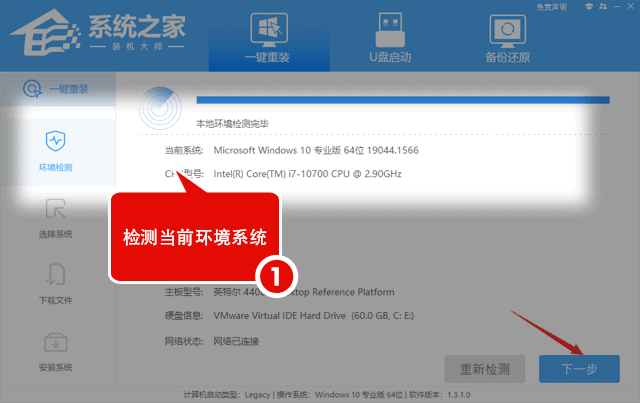
下载镜像重装系统:华硕 ASUS Windows10 22H2 64位 专业装机版【前往下载】
华硕 Windows10 22H2 64位 专业装机版是一款为华硕电脑的特点而制作的电脑装机系统,集成全新的硬件驱动和电脑必备软件及装机维护工具,具有干净无毒、安装快速、运行稳定、设计人性化等特点。系统采用微软官方最新 Windows 10 22H2 19045.3324 64位 专业版离线制作,优化方案全新升级,系统使用更加流畅,此版本修复了一些系统安全问题,解决了打印机驱动意外卸载的问题,还修复了从睡眠状态恢复后,某些显示和音频设备会丢失的情况,安装后系统分区占用 10.5 GB 左右。

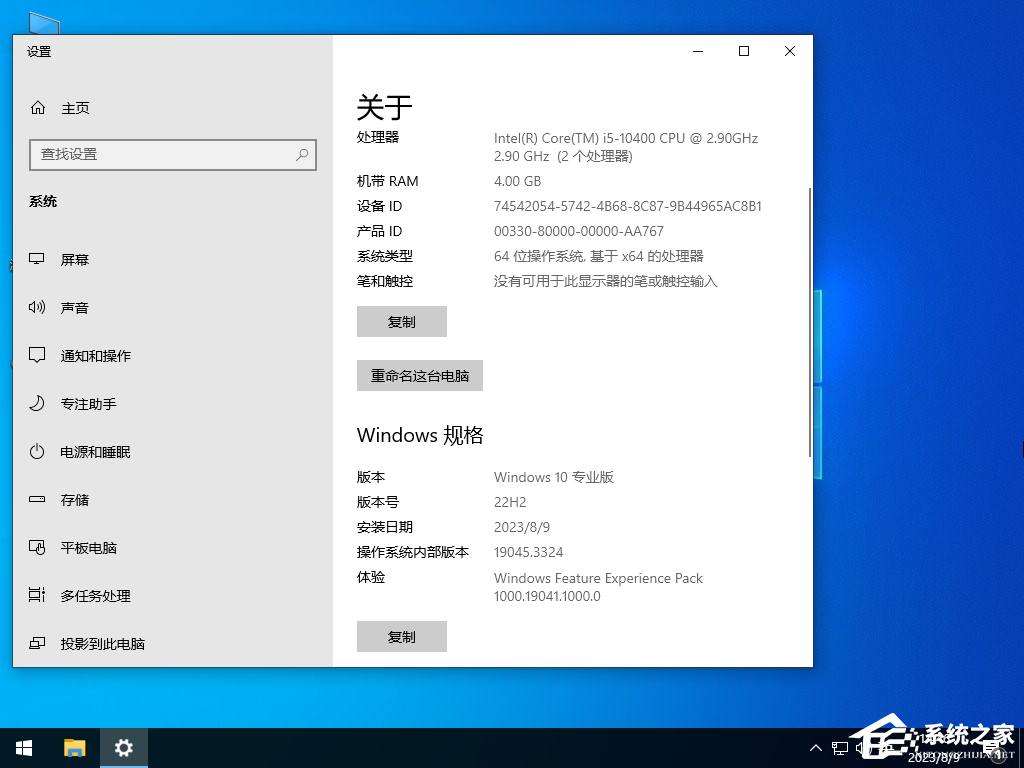
以上就是系统之家小编为你带来的关于“华硕电脑开机自动进入BIOS界面的解决办法”的全部内容了,希望可以解决你的问题,感谢您的阅读,更多精彩内容请关注系统之家官网。
发表评论
共0条
评论就这些咯,让大家也知道你的独特见解
立即评论以上留言仅代表用户个人观点,不代表系统之家立场